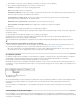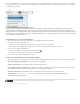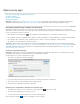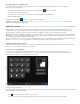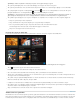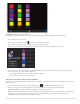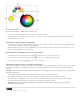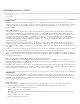Operation Manual
Naar boven
Adobe Eazel gebruiken
Met Adobe Eazel voor Photoshop kunt u waterverfschilderijen maken op een canvas. Met elke streek verft u 'natte verf' die na een paar seconden
'opdroogt'. De verf vloeit over op basis van de door u gekozen opties en van de vraag hoe nat de vorige streek is. U kunt Eazel-illustraties
opslaan in de iPad-fotogalerie en deze overbrengen naar Photoshop voor verdere bewerking of compositie.
Belangrijk: Adobe Eazel is verkrijgbaar in het Engels, Frans, Duits en Japans. Andere taalversies van Photoshop kunnen dus alleen verbinding
maken met een van de zojuist genoemde taalversies van Adobe Eazel. Voor Adobe Eazel is Photoshop 12.0.4 of later vereist. Kies Help >
Updates om de meest recente versie van Photoshop te downloaden.
Ga naar de pagina met Adobe CS5.5-updates van de NAPP-website voor een videolesbestand over het gebruik van Adobe Eazel.
Adobe Eazel voor Photoshop.
A. Brush sample B. Vingerbesturingselementen C. Canvas
Opmerking: Adobe Eazel detecteert automatisch uw linker- en rechterhand.
Brush sample Hier ziet u de kleur, grootte en dekking van het actieve penseel.
Thumb control Hiermee kunt u alles ongedaan maken, opnieuw uitvoeren en wissen.
Index finger control Hiermee kiest u een kleur.
Third finger control Hiermee past u de penseelgrootte aan.
Fourth finger control Hiermee wijzigt u de dekking van de verf.
Fifth finger control Hiermee slaat u illustraties op en stuurt u deze naar Photoshop.
De werkmodi van Adobe Eazel
Adobe Eazel beschikt over twee werkmodi: Persistent en Ephemeral. In de modus Persistent zijn alle vijf vingerbesturingselementen zichtbaar op
het scherm terwijl u opties opgeeft. U kunt als volgt in de modus Persistent werken:
1. Raak met alle vijf vingers tegelijk het canvas even snel aan.
2. Tik op een instelling of sleep deze om de instelling aan te passen.
3. Raak het canvas aan om de wijziging te accepteren.
4. Raak het canvas nogmaals aan om een andere optie in te stellen. Of tik een tweede keer om te beginnen met tekenen.
In de modus Ephemeral is slechts één besturingselement per keer zichtbaar. Het besturingselement is alleen zichtbaar zolang uw vinger ermee
werkt. U kunt als volgt in de modus Ephemeral werken:
1. Plaats alle vijf vingers op het canvas en til vervolgens alle vingers weer op, behalve de vinger waarmee u opties wilt aanpassen.
2. Sleep de vinger om de instelling aan te passen of tik met de vijfde vinger om een optie te selecteren.
3. Raak het canvas nogmaals aan om een andere optie in te stellen of te beginnen met tekenen.
Kleuren kiezen in Adobe Eazel
In Adobe Eazel zijn vijf kleurstalen beschikbaar, in een palet onder uw wijsvinger. Het geselecteerde staal heeft een knipperende rand.